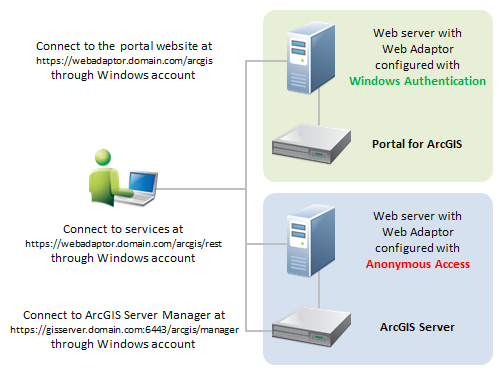Sie können Benutzern die Anmeldung bei Portal for ArcGIS und Ihrer ArcGIS-Server-Site mit ihren Windows-Anmeldenamen und -Kennwörtern erlauben. Dies stellt eine gute Möglichkeit zur Verwaltung vieler Portal-Benutzer dar, da Sie keine unterschiedlichen Gruppen von Anmeldenamen verwalten müssen. Diese Methode ist auch bei Benutzern beliebt, da sie sich nicht noch separat einen Benutzernamen und ein Kennwort merken müssen.
Die Anmeldung beim Portal und beim Server mit Windows-Konten kann über die integrierte Windows-Authentifizierung (Integrated Windows Authentication, IWA), eine Funktion des IIS-Webservers, erfolgen. Sie müssen beim Konfigurieren des Portals und Servers für die Verwendung von IWA mehrere Arbeitsschritte in IIS Manager ausführen.
In diesem Abschnitt wird beschrieben, wie Sie das Portal für die Verwendung von IWA einrichten und eine ArcGIS-Server-Site mit dem Portal verbinden. Der erforderliche Workflow besteht aus drei allgemeinen Schritten:
- Installieren Sie Portal for ArcGIS und ArcGIS Web Adaptor (IIS).
- Installieren Sie ArcGIS-Server.
- Konfigurieren Sie das Portal für die Verwendung von IWA.
- Verbinden Sie den Server mit dem Portal.
Installieren Sie Portal for ArcGIS und ArcGIS Web Adaptor (IIS).
Befolgen Sie die Anweisungen in den Hilfethemen Installieren von Portal for ArcGIS und Konfigurieren des Web Adaptors mit Portal for ArcGIS.
Installieren von ArcGIS Server
Befolgen Sie die Anleitungen in den ArcGIS Server-Installationsanweisungen (Windows), um ArcGIS Server zu installieren. Die Verwendung eines Web Adaptors mit ArcGIS-Server ist optional.
Konfigurieren des Portals für die Verwendung von IWA
Nachdem die Software installiert und autorisiert wurde, können Sie das Portal für die Verwendung von IWA konfigurieren. Führen Sie die Schritte unter Verwenden der integrierten Windows-Authentifizierung im Portal aus. Dabei werden Sie durch die Festlegung der Verwendung von HTTPS für Ihr Portal, die Einrichtung von IWA und die Festlegung eines Windows-Kontos als Administrator für das Portal geführt.
Um zu überprüfen, ob IWA ordnungsgemäß konfiguriert wurde, öffnen Sie die Portal-Website über einen Windows-Computer in Ihrem Netzwerk. Wenn IWA ordnungsgemäß konfiguriert wurde, wird in der oberen rechten Ecke des Browser-Fensters der Link "Anmeldung" nicht angezeigt. Sollte der Link "Anmelden" in der oberen rechten Ecke angezeigt werden, haben Sie entweder einen Schritt ausgelassen oder Sie müssen eine Problembehandlung durchführen.
Verbinden des Servers mit dem Portal
Nachdem Sie überprüft haben, ob IWA in Ihrem Portal funktioniert, können Sie die ArcGIS-Server-Site mit dem Portal verbinden.
Wenn Sie über eine vorhandene ArcGIS-Server-Site verfügen, die IWA verwendet, müssen Sie IWA auf der ArcGIS-Server-Site deaktivieren, bevor Sie sie mit dem Portal verbinden können. Befolgen Sie die Anweisungen im Abschnitt unten, um IWA auf dem Server zu deaktivieren, bevor Sie fortfahren. Wenn die ArcGIS-Server-Site IWA noch nicht verwendet, können Sie diesen Abschnitt überspringen.
Deaktivieren von IWA auf der ArcGIS-Server-Site
Möglicherweise haben Sie IWA bereits mit ArcGIS-Server verwendet und möchten es nun mit dem Portal und dem Server verwenden. Auch wenn es nicht intuitiv erscheint, müssen Sie IWA auf der ArcGIS-Server-Site deaktivieren. Dies ist erforderlich, damit die Site mit dem Portal verbunden werden und die Benutzer und Rollen des Portals aus IWA gelesen werden können.
Gehen Sie zum Deaktivieren von IWA auf der vorhandenen ArcGIS-Server-Site wie folgt vor:
- Melden Sie sich beim Webserver von ArcGIS-Server an, und öffnen Sie Internetinformationsdienste-Manager (IIS).
- Erweitern Sie im Fenster IIS-Verbindungen die Struktur, und klicken Sie auf den Web Adaptor-Knoten.
Der Web Adaptor-Knoten lautet arcgis, wenn Sie den Standard-Web-Adaptor-Namen akzeptiert haben.
- Doppelklicken Sie auf Authentifizierung.
- Klicken Sie auf Windows-Authentifizierung und dann auf Deaktivieren.
- Klicken Sie auf Anonyme Authentifizierung und dann auf Aktivieren.
- Schließen Sie IIS-Manager.
Verbinden des Servers
Befolgen Sie die Anweisungen unter Verbinden einer ArcGIS-Server-Site mit dem Portal, indem Sie sicherstellen, dass Sie in Schritt 1 die Option Nur HTTPS auswählen. Dies ist für IWA erforderlich.
Nachdem Sie die oben verknüpften Schritte ausgeführt haben, verfügen Sie über ein Portal und einen Server, die ihre Benutzer und Rollen aus der Liste der Windows-Konten des Netzwerks beziehen. Portal- und Serverberechtigungen für diese Benutzer werden auf der Seite Eigene Organisation der Portal-Website festgelegt.
Nachdem die ArcGIS-Server-Site mit dem Portal verbunden wurde, müssen Sie Server Manager immer über eine HTTPS-URL wie https://gisserver.domain.com:6443/arcgis/manager öffnen. Da der Verbundserver die gleiche Authentifizierungsmethode wie das Portal verwendet, erfolgt Ihre Anmeldung bei Manager mit Ihrem Windows-Konto.
Das folgende Diagramm zeigt eine verbundene Portal- und Serverarchitektur, für die IWA erfolgreich konfiguriert wurde.